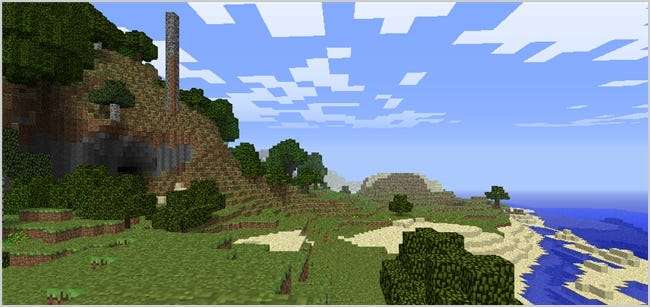
Om du har spelat Minecraft är det lätt att se hur roligt det kan vara. Genom att köra din egen server kan du ta med alla dina vänner i samma spel och du kan spela med regler du får göra eller bryta. Det är det ultimata i ett redan beroendeframkallande spel!
Vi har redan visat dig Hur man kommer igång med Minecraft, en Game Geeks Love . Vad är bättre än en spelare? Flerspelare, förstås! Du kan gå med i en av hundratals servrar på minecraftservers.net för att komma igång eller söka efter mer exklusiva, men i slutändan är du bunden av deras regler och diskretion. Genom att köra din egen server kan du och dina vänner spela tillsammans med din egen uppsättning regler, och det är väldigt enkelt att göra.
Ladda ner och första körningen
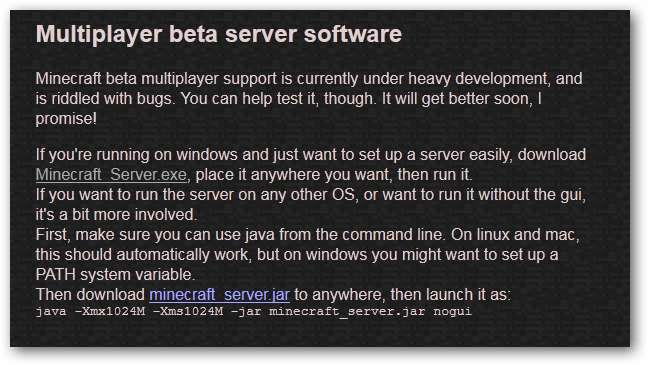
Gå vidare till Minecraft nedladdningssida och gå ner till avsnittet "Multiplater beta-serverprogramvara". Windows-användare kan bara ladda ner .exe-filen och köra den. OS X- och Linux-användare ska ladda ner .jar-filen och sedan köra servern med följande kommando i Terminal:
java -Xmx1024M -Xms1024M -jar minecraft_server.jar nogui
Om du vill ägna mer (eller mindre) RAM till din server, byt 1024M till något annat, som 2048M. Det första numret är det maximala beloppet det kan använda, och det andra numret är det lägsta. Eftersom allt finns i Java borde du ha åtminstone en extra gig RAM att ägna åt Minecraft. Saker kan bli oroliga med en anständig mängd människor som spelar, särskilt när du börjar göra galna saker som att spränga stora grottor med stora mängder TNT.
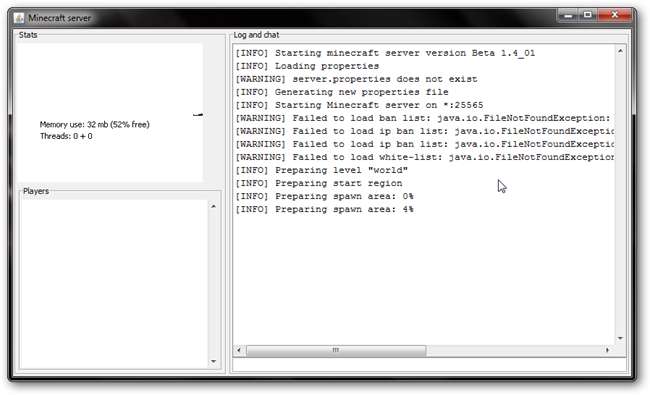
I serverfönstret visas minnet och processortråden till vänster, listan över anslutna spelare längst ner till vänster och logg- och chattfönstret på höger sida. Första gången du kör servern får du några fel först. Det är normalt, så kom inte i panik!
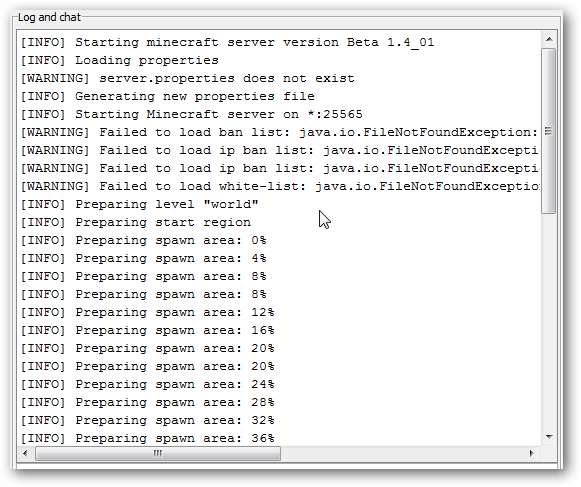
Servern hittade inte de konfigurationsfiler den behöver, så det gör dem. Du ser att några nya filer kommer upp i samma mapp som din server.
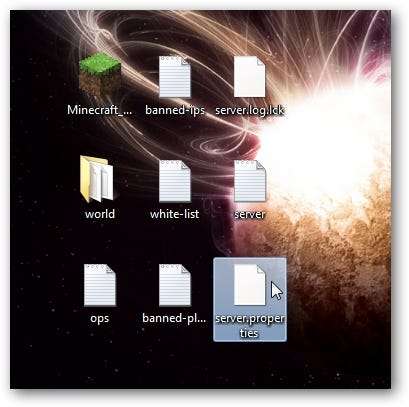
Det finns mappen "världen", som bland annat innehåller ditt genererade kartområde, en opslista och en server.properties-fil.
När världen är klar med genereringen får du ett litet meddelande om hjälpfilen. Stäng servern, eller om du kör den i Terminal, skriv bara ”stop” (utan offerten). Vi ska justera och det kan vi inte göra medan servern körs.
Justera serverns egenskaper
Öppna filen server.properties i anteckningar. Du ser ungefär så här:

Du ser några viktiga alternativ.
- level-name: Detta är namnet på din Minecraft-värld. Om du ändrar det här namnet kommer servern att leta efter en mapp med ett matchande namn, och om ingen hittas genererar den en ny nivå med detta namn.
- spawn-monster: Om den är inställd på false, kommer monster som zombies, skelett och creepers inte att leka. Stängs ofta av för ”op” eller ”kreativa” servrar, där alla bygger och överlevnad inte är i fokus för spelet.
- spawn-djur: Om de är inställda på falska, kommer djur som vargar, kor, får och kycklingar inte att leka.
- pvp: Om den är inställd på falsk, kommer spelarna inte att kunna skada varandra, även om du fortfarande kan orsaka skada genom att skjuta andra spelare från avsatser.
- vitlista: Om den är inställd på sant tillåter servern endast användarnamnen i "vitlista.txt" -filen att ansluta och spela framgångsrikt.
För en fullständig beskrivning av alla alternativ, kolla in Minecraft Wiki-sida på server.properties . När du är klar med att ändra saker till vad du vill spara filen.
Eftersom det är din server måste du lägga till ditt Minecraft-användarnamn i filen "ops.txt". På det sättet blir du en "operatör" med fullständiga administratörsrättigheter. Du kan generera valfritt föremål du vill, förbjuda spelare, göra andra spelare ops och ändra tid i spelet.
För att dina vänner ska kunna ansluta till din server måste du konfigurera portvidarebefordran på din router. Standardporten är 25565, men detta kan ändras i filen server.properties. Dina vänner behöver din IP-adress (eller DNS-alias / omdirigering) och detta portnummer så att de kan ansluta.
När du är redo startar du upp servern igen.
Spela på en server
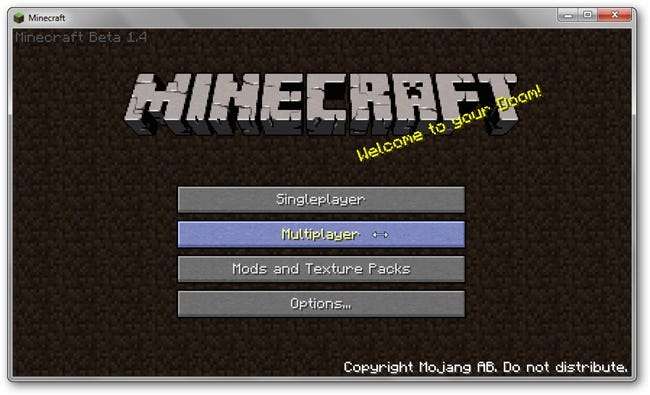
När du startar Minecraft får du möjlighet att ansluta till en multiplayer-server. Om du klickar på den kan du ange adressinformation.
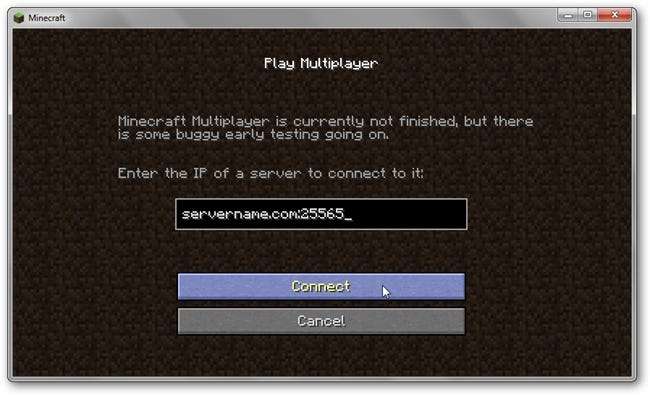
Om du spelar på samma dator som din server kan du bara skriva “localhost” (utan offerten). Anslut annars din serverns IP-adress eller domännamn. Klicka på anslut och du går med på servern.
Tryck på T för att ta upp chattkonsolen.
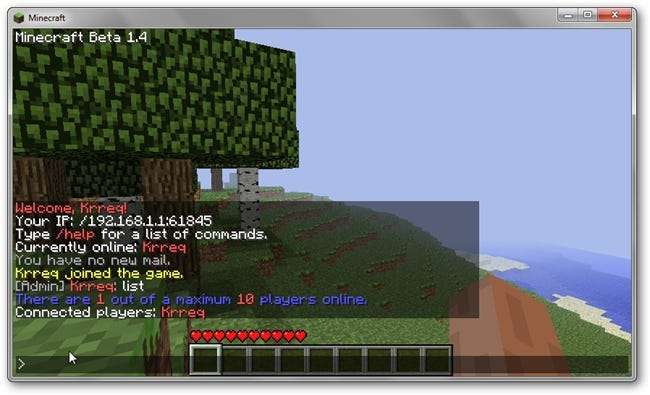
Du ser alla offentliga meddelanden från användare, systemmeddelanden och kommandon som du har utfört. Lägg märke till den lilla prompten (>) i det nedre vänstra hörnet. Att skriva något och trycka på Enter kommer att skicka ett meddelande till alla andra spelare i en gruppchatt. Du kan också utföra kommandon här, och de börjar alltid med ett snedstreck framåt (/).
Som en op bör du kunna skriva “/ list” och trycka på Enter för att lista alla anslutna spelare. Du kan också ge objekt till alla spelare (inklusive dig själv), förbjuda och förlåta specifika användare och ändra systemtiden. Om du är osäker på ett specifikt kommandokrav kan du skriva “/ help” för att få mer information. För en fullständig lista över serverkommandon, kolla in Minecraft Wiki Server Kommandosida .
Gå nu och be alla dina vänner att gå med! Det finns inget som slår att bygga massiva strukturer, utforska det vidsträckta landskapet och bryta in i bergen, förutom att göra det med åtta av dina bästa vänner.







